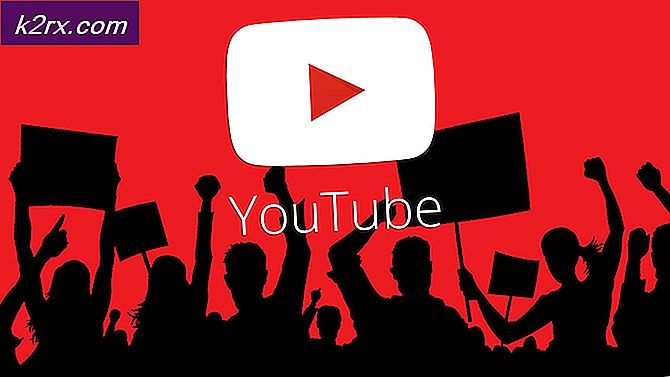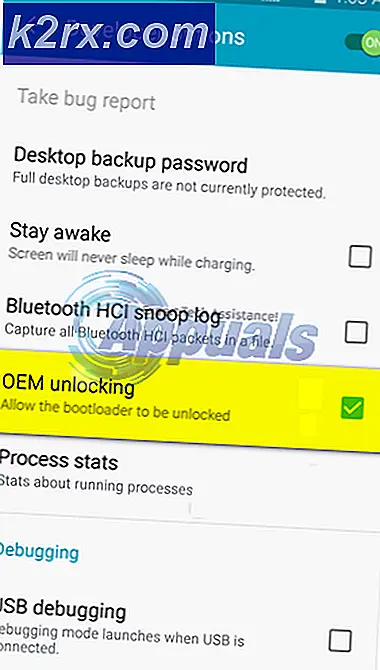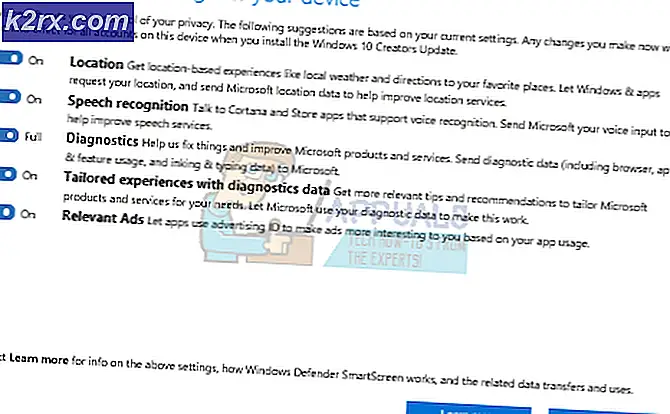การแก้ไข: กู้คืนโฟลเดอร์ที่หายไปหรือสูญหายใน Windows Live Mail
Windows Live Mail เป็นไคลเอ็นต์อีเมลที่ดูเรียบร้อย แต่ไม่ได้มีข้อผิดพลาดใด ๆ โดยหนึ่งในนั้นคือโฟลเดอร์อีเมลทั้งหมดใน Windows Live Mail มีแนวโน้มที่จะหายไปแม้ว่าคุณจะไม่ได้ลบออกก็ตาม ในบางกรณีผู้ใช้ Windows Live Mail ได้รายงานบางส่วนหรือทั้งหมดของโฟลเดอร์ Windows Live Mail ของตนหายไปหลังจากการอัปเดต Windows หรือ Windows Live Mail Update หรือตามการลบโฟลเดอร์อีเมลหนึ่ง ๆ ในกรณีเช่นนี้โฟลเดอร์อีเมลที่สูญหายจะทำให้ไม่สามารถเข้าถึงได้ซึ่งสามารถพิสูจน์ได้ว่าเป็นปัญหาสำหรับคนทั่วไปโดยเฉพาะอย่างยิ่งหากชีวิตประจำวันของพวกเขาขึ้นอยู่กับอีเมล
โชคดีที่มีวิธีต่างๆหลายวิธีที่คุณสามารถใช้เพื่อพยายามกู้คืนโฟลเดอร์อีเมล Windows Live Mail ทั้งหมดที่สูญหายไป ต่อไปนี้เป็นวิธีการสามวิธีที่พิสูจน์ว่ามีประสิทธิภาพมากที่สุดในการกู้คืนโฟลเดอร์ Windows Live Mail ที่สูญหาย:
วิธีที่ 1: เรียกคืนโฟลเดอร์โดยใช้ Compact View
การแก้ไขที่ได้รับความนิยมมากที่สุดซึ่งอนุญาตให้ผู้ใช้ Windows Live Mail สามารถกู้คืนโฟลเดอร์ที่สูญหายไปและไม่ได้ถูกลบโดยแท้คือการกู้คืนโฟลเดอร์โดยใช้ Compact View การเปิดใช้งานคุณลักษณะมุมมองแบบกระชับช่วยให้ผู้ใช้สามารถเข้าถึงรายการโฟลเดอร์ Windows Live Mail ทั้งหมดในคอมพิวเตอร์ซึ่งจะช่วยให้สามารถเลือกโฟลเดอร์ที่ขาดหายไปและเรียกคืนได้ เมื่อต้องการคืนค่าโฟลเดอร์ Windows Live Mail ที่คุณสูญหายโดยใช้วิธีนี้คุณต้อง:
เปิด Windows Live Mail คลิกที่ มุมมอง ในแถบงาน คลิกที่ Compact View การทำเช่นนี้จะยุบโฟลเดอร์ Windows Live Mail ทั้งหมดที่อยู่ในรายการและเครื่องหมายสีเขียวในรูปของเครื่องหมายบวกจะปรากฏขึ้นใต้โฟลเดอร์ดังกล่าว
คลิกที่เครื่องหมายบวก ทันทีที่คุณดำเนินการดังกล่าวกล่องโต้ตอบที่แสดงรายการโฟลเดอร์ Windows Live Mail ทั้งหมดในคอมพิวเตอร์ของคุณซึ่งรวมถึงโฟลเดอร์ที่คุณสูญหายไปจะปรากฏขึ้น
เพียงตรวจสอบโฟลเดอร์ที่สูญหายทั้งหมดที่คุณต้องการเรียกคืนโดยคลิกที่ช่องทำเครื่องหมายด้านข้างจากนั้นคลิก OK เมื่อเสร็จแล้วให้คลิกที่ View จากนั้นคลิกที่ Compact View
PRO TIP: หากปัญหาเกิดขึ้นกับคอมพิวเตอร์หรือแล็ปท็อป / โน้ตบุ๊คคุณควรลองใช้ซอฟต์แวร์ Reimage Plus ซึ่งสามารถสแกนที่เก็บข้อมูลและแทนที่ไฟล์ที่เสียหายได้ วิธีนี้ใช้ได้ผลในกรณีส่วนใหญ่เนื่องจากปัญหาเกิดจากความเสียหายของระบบ คุณสามารถดาวน์โหลด Reimage Plus โดยคลิกที่นี่ทันทีที่คุณคลิกที่ Compact View เป็นครั้งที่สองโฟลเดอร์อีเมลทั้งหมดที่คุณคิดว่าสูญหายจะปรากฏขึ้นตรงบริเวณที่ควรจะเป็น
วิธีที่ 2: เรียกคืนโฟลเดอร์ที่สูญหายโดยใช้คุณลักษณะการนำเข้าจากไดเร็กทอรีดีฟอลต์ที่จัดเก็บจดหมายไว้
ขั้นตอนแรกคือกดปุ่ม Windows ค้างไว้และ กด R จากนั้นพิมพ์ % appdata% แล้วคลิก ตกลง เมื่อตรวจสอบตำแหน่งต่อไปนี้:
AppData \ Local \ Microsoft \ Windows จดหมายสด
AppData \ Roaming \ Microsoft \ Windows จดหมายสด
จากนั้นคุณจะเห็นโฟลเดอร์ของคุณในหนึ่งในไดเรกทอรีเหล่านั้นคัดลอกทุกอย่างและสร้างโฟลเดอร์ใหม่บนเดสก์ท็อป ตั้งชื่อเป็น Back Up Live Mail หรือบางอย่าง นี้จะเป็นโฟลเดอร์สำรองเหตุผลที่ควรจะคัดลอกจะไม่เสียหายหรือเลอะข้อมูลที่มีอยู่
ตอนนี้คุณได้สำรองข้อมูลแล้วจากที่นี่หากคุณกำลังกู้คืน / นำเข้าข้อมูลจากข้อมูลสำรองที่เราทำไว้ด้านบนหรือจากสำรองข้อมูลอื่น ๆ ขั้นตอนด้านล่างจะใช้กับทั้งสองอย่าง
เปิด Windows Live Mail
เปิดเมนู ไฟล์ที่ อยู่มุมซ้ายบนของหน้าต่าง
คลิกที่ นำเข้าข้อความ ใน แฟ้ม
เลือกรูปแบบไฟล์ที่คุณบันทึกการสำรองข้อมูล Windows Live Mail ไว้ - Microsoft Outlook Express 6, Windows Live Mail หรือ Windows Mail ถ้าคุณกำลังกู้คืนจากการสำรองข้อมูลในวิธีการข้างต้นให้ใช้ตัวเลือก Windows Live Mail และคลิกถัดไป คลิกที่เบราส์นำทางไปยังโฟลเดอร์ที่เก็บข้อมูลสำรองไว้คลิกไฟล์สำรอง (โฟลเดอร์หรือกล่องจดหมาย) ที่คุณต้องการเรียกคืนเพื่อเลือกและคลิกที่ ต่อไป คลิกที่ ต่อไป ทันทีที่คุณได้รับข้อความยืนยันความสำเร็จของการกู้คืนโฟลเดอร์คุณสามารถคลิกที่ เสร็จสิ้น และดูว่าโฟลเดอร์ที่คุณเรียกคืนสามารถมองเห็นได้ในบานหน้าต่างด้านซ้ายใต้ โฟลเดอร์ที่จัดเก็บหรือที่ที่พวกเขาถูกนำเข้า
PRO TIP: หากปัญหาเกิดขึ้นกับคอมพิวเตอร์หรือแล็ปท็อป / โน้ตบุ๊คคุณควรลองใช้ซอฟต์แวร์ Reimage Plus ซึ่งสามารถสแกนที่เก็บข้อมูลและแทนที่ไฟล์ที่เสียหายได้ วิธีนี้ใช้ได้ผลในกรณีส่วนใหญ่เนื่องจากปัญหาเกิดจากความเสียหายของระบบ คุณสามารถดาวน์โหลด Reimage Plus โดยคลิกที่นี่